In tableau, per quanto concerne i calcoli, Se utilizzi un’origine dati non relazionale come un cubo, puoi creare dei membri calcolati utilizzando le formule MDX anziché le formule di Tableau. Infatti nei campi calcolati classici è possibile creare aggregazioni come sum() o avg() ma non è possibile usare LOD o inserire dimensioni in quanto esse sono prefissate dagli architetti del cubo e non sono alterabili.
L’alternativa è creare Un membro calcolato: esso può essere sia una misura calcolata, ovvero un nuovo campo nell’origine dati (come un campo calcolato), o un membro di dimensione calcolata, che è un nuovo membro all’interno di una gerarchia esistente. Ad esempio, se una regione della dimensione Stato ha tre membri (Francia, Italia e USA), puoi definire un nuovo membro calcolato Stati Europei che somma i membri Francia e Italia. Quando inserisci la dimensione Stato sullo scaffale Righe , vengono visualizzate quattro righe: Italia, Francia, USA e Stati Europei.
Definizione dei membri calcolati
Puoi definire un membro di dimensione calcolato selezionando Membri calcolati dal menu del riquadro Dati. Nella finestra di dialogo Membri calcolati che si apre, puoi creare, eliminare e modificare i membri calcolati.
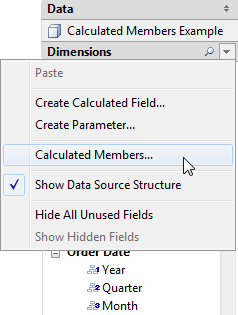
Per creare un nuovo membro calcolato, esegui le seguenti operazioni:
- Fai clic su Nuovo per aggiungere una nuova riga all’elenco dei membri calcolati nella parte superiore della finestra di dialogo.
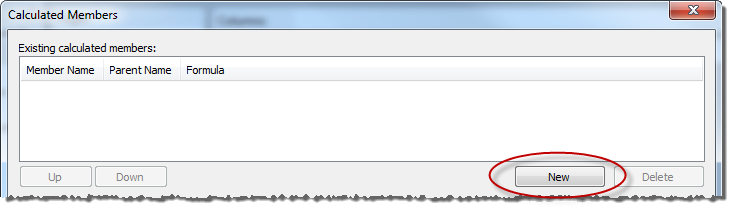
- Digita un Nome per il nuovo membro calcolato nell’area Definizione membro della finestra di dialogo.
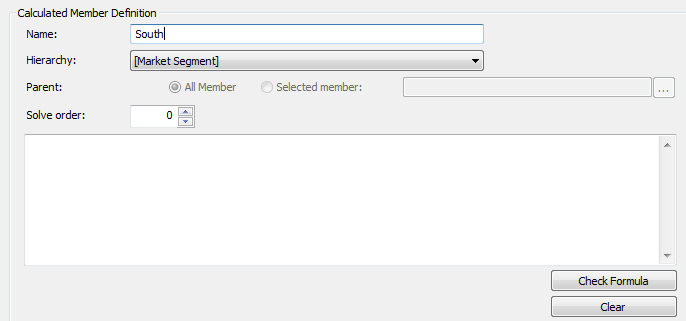
- Specifica il membro Padre per il nuovo membro calcolato. Tutti i membri sono selezionati per impostazione predefinita. Tuttavia, puoi scegliere il Membro selezionato per navigare nella gerarchia e selezionare un membro padre specifico.
- Assegna al nuovo membro un ordine di risoluzione.A volte, una singola cella dell’origine dati può essere definita da due formule diverse. L’ordine di risoluzione definisce la precedenza fornita a ciascuna formula. Le formule con un ordine di risoluzione inferiore vengono risolte per prime. L’ordine di risoluzione predefinito è zero.
- Se sei connesso a un’origine dati di Microsoft Analysis Services, l’editor di calcolo contiene una casella di controllo Esegui prima di SSAS. Scegli questa opzione per eseguire il calcolo Tableau prima di qualsiasi calcolo di Microsoft Analysis Services.
- Digita o incolla un’espressione MDX nella grande casella di testo bianca.
per esempio, quando lavori con un’origine dati cubo non puoi creare gruppi perché essi sono porzioni di dimensioni che non sono modificabili perciò qualsiasi concetto di raggruppamento deve essere predefinito nel cubo come attributi dimensionali o gruppi di cubi.
Puoi tuttavia scrivere espressioni MDX direttamente in Tableau utilizzando un membro calcolato per creare un gruppo. Ad esempio:
[Customer].[Customer Geography].[France] + [Customer].[Customer Geography].[Italy]
- Fai clic su Verifica formula per verificare che la formula sia valida.
- Al termine, fai clic su OK.
Il nuovo membro viene visualizzato nel riquadro Dati nell’area Misure, se scegli [Misure] come membro padre oppure nell’area Dimensioni sotto il membro padre specificato.
Con le origini dati del cubo, le dimensioni non sono disponibili nell’editor di calcolo. Tuttavia, puoi scrivere MDX all’interno di Tableau utilizzando un membro calcolato per manipolare i valori dimensionali delle stringhe. Ad esempio:
LEFT([Product].[Product Categories].DataMember.MemberValue,LEN([Product].[Product Categories].DataMember.MemberValue)-5)
Misure e dimensioni incompatibili
Quando si creano viste in Tableau utilizzando un cubo di Microsoft Analysis Services, alcuni campi potrebbero venire visualizzati in grigio o con un simbolo di attenzione in un campo della vista insieme al messaggio “This measure is incompatible with one or more dimensions in this view”. Ciò si verifica perché le misure e le dimensioni potrebbero non risultare logiche, una volta riunite nella stessa vista. Ad esempio, potrebbe essere presente una misurazione per Quota vendite. Non avrebbe senso inserirla con una dimensione contenente prodotti, se questi non dispongono di quote di vendita.

Tableau consente di individuare le dimensioni e le misure che possono essere abbinate in modo significativo, visualizzando in grigio le dimensioni e le misurazioni non correlate tra loro. Quindi, nell’ultimo esempio, quando si inserisce una quota di vendita in uno spazio, le dimensioni dei prodotti sono visualizzate in grigio. Le dimensioni evidenziate non sono disattivate e possono essere comunque aggiunte alla vista. Quando si aggiunge una misurazione non compatibile alla vista, la misurazione viene contrassegnata con un simbolo di attenzione.
STAY TUNED
Per ulteriori informazioni sui Cubi ed altre Sorgenti Dati rimanete sintonizzati, perché sarà una rubrica in più parti ricca di informazioni ad ogni uscita.



























